Далее мы ответим на несколько самых часто задаваемых вопросов, связанных с настройкой пользователя в системе.
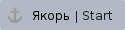 Содержание раздела:
Содержание раздела:

Настройка прав
Права доступа определяют набор действий, разрешённых для выполнения пользователем в системе.
Для настройки прав перейдите в раздел Настройки > Пользователи и откройте карточку пользователя на вкладке Права.
Предусмотрено два способа настройки прав: ручная настройка и использование шаблона.
Ручная настройка
Для ручной настройки:
- укажите компанию, для которой настраивается набор прав;
- установите флаги напротив нужных прав;
- сохраните изменения.
Применение шаблона прав
Для применения шаблона:
- укажите компанию, для которой настраивается набор прав;
- выберите шаблон прав. Список шаблонов ведется разделе Настройки > Пользователи > Шаблоны прав;
- сохраните изменения.
В случае, когда пользователь попытается выполнить действие, к которому у него нет доступа, то на экране отобразится соответствующее уведомление.
Вернуться к началу раздела
Установка PIN-кода для быстрой авторизации
Быстрая авторизация используется для авторизации в кассовом интерфейсе посредством только PIN-кода.
Для установки PIN-кода:
- перейдите в перейдите в раздел Настройки > Пользователи;
- откройте карточку пользователя на вкладке Блокировка;
- укажите уникальный PIN-код в поле PIN-код. При щелчке по
 четырехзначный PIN-код генерируется автоматически;
четырехзначный PIN-код генерируется автоматически; - сохраните изменения.
Окно ввода PIN-кода отображается при смене кассира (раздел Касса > Рабочее место оператора) либо после автоматического выхода из системы по истечении времени блокировки.
Вернуться к началу раздела
Изменение ФИО, телефона, E-mail
Для изменения персональных и контактных данных пользователя:
- перейдите в раздел Настройки > Пользователи;
- откройте карточку пользователя на вкладке Права;
- внесите изменения в поля Фамилия, Имя, Отчество;
- измените персональные контактные данные в блоке "Личные контактные данные":
- для ввода дополнительного телефона щелкните по
 . Укажите, какой из номеров является основным;
. Укажите, какой из номеров является основным; - для ввода дополнительного адреса E-mail щелкните по
 . Укажите, какой из адресов является основным;
. Укажите, какой из адресов является основным;
- аналогичным образом внесите изменения в рабочие контактные данные;
- сохраните изменения.
Вернуться к началу раздела
Изменение пароля пользователя
Для изменения пароля:
- перейдите в раздел Настройки > Пользователи;
- откройте карточку пользователя на вкладке Права;
- введите новый пароль в поле Пароль либо нажмите
 для генерации случайного пароля;
для генерации случайного пароля; - повторите новый пароль в поле Подтверждение пароля;
- сохраните изменения.
Вернуться к началу раздела
Изменение настроек пользователя
Содержание раздела: